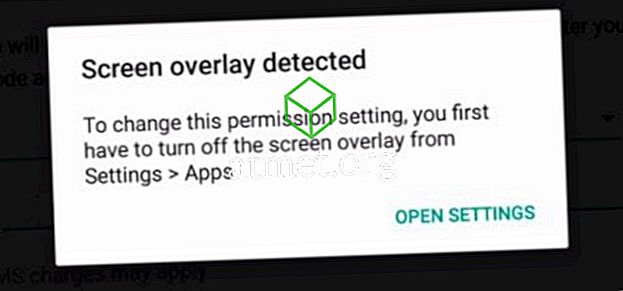Kadangi „Adobe Flash“ pagalba buvo atsisakyta, tai sunku gauti jį dirbti su Amazonės pakurti ugnimi. Yra būdas, kaip tai padaryti. Tiesiog atlikite šiuos veiksmus.
- Leisti įdiegti programas iš nežinomų šaltinių, eikite į „ Apps “> „ Settings “> „ Applications “> „ Apps from Unknown Sources “> „ On “ arba „ Settings “> „ More “> „ Device “> „ Leisti programų diegimą “>„ Įjungta “, priklausomai nuo jūsų ugnies modelio.
- Atidarykite „ Silk“ žiniatinklio naršyklę ir eikite į „ Mozilla FTP“ svetainę.
- Pasirinkite failą, kuris baigiasi „ .apk “ plėtiniu.
- Ekrano viršuje turi būti rodomas pranešimas „ Atsisiųsti “. Tai turėtų pereiti prie „ Atsisiuntimas baigtas “. Bakstelėkite pranešimo sritį ekrano viršuje.
- Bakstelėkite parinktį „ Atsisiųsti užbaigtą “.
- Pasirinkite „ Įdiegti “.
- Atidarykite „Firefox“, tada eikite į „ Menu “> „ Display “> „ Plugins “ ir nustatykite jį į „ Enabled “.
- Įsitikinkite, kad „Firefox“ yra uždarytas ten, kur jis visai neveikia.
- Atsisiųskite ir įdiekite „Flash“ leistuvą „Android“ ( parinktis link susieto puslapio apačios ).
- Ekrano viršuje turi būti rodomas pranešimas „Atsisiųsti“. Tai turėtų pereiti prie „Atsisiųsti užbaigtą“. Bakstelėkite pranešimo sritį ekrano viršuje.
- Bakstelėkite parinktį „ Atsisiųsti užbaigtą “.
- Pasirinkite „ Įdiegti “.
- Paleiskite Kindle Fire.
- Atidarykite „ Flash Player “ programą.
- Jei būsite paraginti, atlikite „ Firefox “ veiksmą.
- Pasirinkite „ Bakstelėkite čia norėdami įjungti papildinį “.
- Pasirinkite, jei norite paleisti „Flash“ naudodami „ Local Storage “ arba „ Peer-Assisted Networking “. Asmeniškai aš naudoju „ Local Storage “.
- Dabar esate pasiruošę naudoti „Firefox“ „Flash“ naudodami „Fire“. Jūs galite jį išbandyti eidami čia.
Pagal numatytuosius nustatymus visos interneto puslapių sritys, kuriose rodomas „Flash“ turinys, pasakys „Bakstelėkite čia, kad įjungtumėte papildinį“. Jei norite automatiškai įkelti šias sritis, pasirinkite „ Menu “ ( meniu )
Šie veiksmai buvo išbandyti „Amazon Fire“, „HD6“, „HD7“, „HD8“ ir „HD10“ bei darbuose.